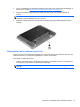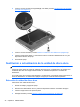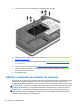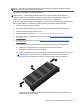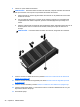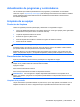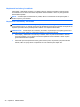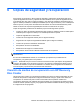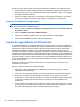Getting Started HP Notebook PC - Windows 7
HP Recovery Disc Creator puede crear dos tipos de DVD de recuperación de la siguiente manera:
● DVD de Windows: instala el sistema operativo sin controladores ni aplicaciones adicionales. Al
elegir esta selección se crea un DVD que restaura el sistema operativo original y los programas
de software instalados de fábrica.
● DVD de controlador: instala sólo los controladores y las aplicaciones específicos, de la misma
manera que la utilidad HP Software Setup instala los controladores y las aplicaciones.
Creación de medios de recuperación
NOTA: Sólo es posible crear medios de recuperación del sistema una vez. Por lo tanto, la opción
de crear dichos medios no estará disponible.
1. Seleccione Inicio > Todos los programas > Seguridad y Protección > Creador del disco de
recuperación de HP.
2. Seleccione DVD de controlador o DVD de Windows.
3. Seleccione la unidad para grabar el disco de recuperación del menú desplegable.
4. Presione el botón Grabar para iniciar el proceso de grabación.
Copias de seguridad de su información
La recuperación después de una falla de sistema es tan completa como la copia de seguridad más
reciente que usted posea. Justo después de instalar el software, debe crear discos de reparación del
sistema (sólo en algunos modelos) mediante HP Recovery Disc Creator usando la unidad óptica
instalada (sólo en algunos modelos) o una unidad óptica externa opcional y realice la copia de
seguridad de su sistema. A medida que agregue nuevo software y archivos de datos, debe continuar
haciendo copias de seguridad de su sistema regularmente para mantener las copias razonablemente
actualizadas. Los discos de reparación del sistema (sólo en algunos modelos) se utilizan para iniciar
(arrancar) el equipo y reparar el sistema operativo en caso de inestabilidad o fallas del sistema. Sus
copias de seguridad iniciales y posteriores le permiten restaurar sus datos y configuraciones en caso
de que ocurra una falla.
Puede hacer copias de seguridad de su información en una unidad de disco duro externa, una
unidad de red o en discos.
Observe lo siguiente al hacer una copia de seguridad:
●
Almacene sus archivos personales en la biblioteca Mis documentos y haga una copia de
seguridad de ésta regularmente.
●
Cree copias de seguridad de plantillas que están almacenadas en sus respectivos programas.
●
Guarde sus configuraciones personalizadas que aparecen en una ventana, una barra de
herramientas o una barra de menú realizando una captura de pantalla de estas configuraciones.
La captura de pantalla puede ahorrarle tiempo en caso de que necesite restablecer sus
preferencias.
●
Al hacer copias de seguridad en discos, utilice uno de los siguientes tipos de disco (se compran
por separado): CD-R, CD-RW, DVD+R, DVD+R DL, DVD-R, DVD-R DL o DVD±RW. Los discos
que puede utilizar dependen del tipo de unidad óptica externa que emplee.
42 Capítulo 6 Copias de seguridad y recuperación